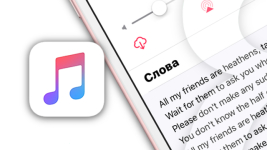
Як користуватися Apple Music? Як відкрити текст пісні в Apple Music?
Новий сервіс Apple Music для iPhone обрадував багатьох користувачів цих гаджетів. У даній статті ми розберемо, як подивитися текст пісні в цьому додатку.
Навігація
сервіс від компанії Apple нЕ залишався без уваги серед мільйонів користувачів. І нЕ спроста. Apple Music володіє самої великий базою музики, можна, можливо спілкуватися з співаками, а також користуватися цікавими добірками, які створюються експертами. почати використовувати сервіс досить легко.
Apple Music представляє собою систему по потоковому мовлення від Apple, в якому міститься більше 30 мільйонів самих різних треків різних жанрів. це значить, що якщо ви почнете використовувати сервіс, то зможете послухати будь-який трек з підбирань або альбомів, де є ця пісня. обмежень при цьому у вас нЕ буде — ви знаходите потрібну пісню, натискаєте на її відтворення і насолоджуєтеся музикою.
щоб почати використання, зайдіть в оновлене прикладна програма «музика« на iOS нЕ менш 8.4 і зробіть кілька дій.
початок використання Apple Music
- запустіть прикладна програма «музика«.
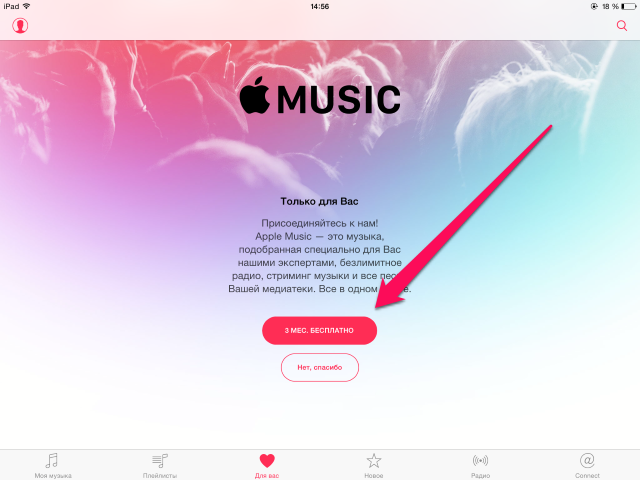
Запуск Apple Music
- перейдіть в розділ «для вас« і оберіть «безкоштовне використання на 3 місяці«.
- Оберіть, яку підписку ви хочете оформити. є два типу підписок: «індивідуальна« вартістю 169 рублів, або «сімейної« з ціною в 269 рублів. останньою може користуватися 2—6 людина одночасно.
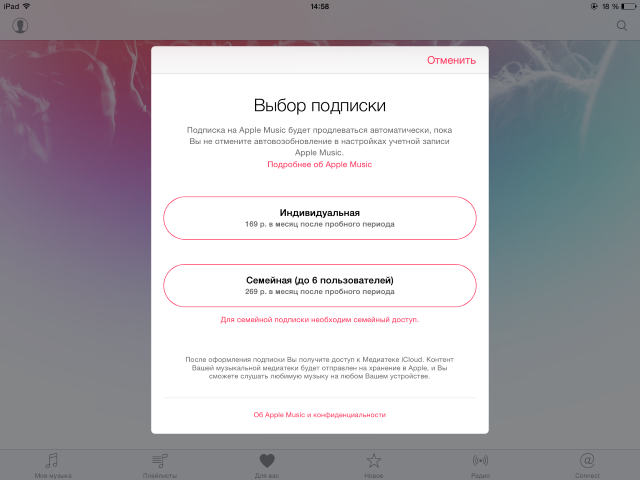
Підписка Apple Music
- вкажіть дані для проведення платежів в акаунті Apple ID. при прив'язці з карти спишеться 1 рубль.
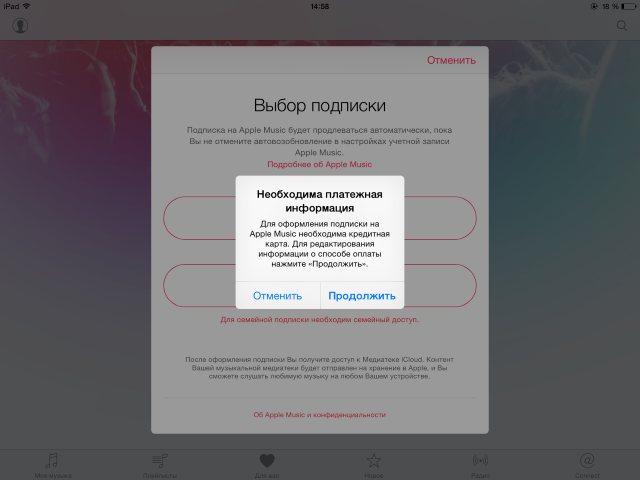
Платіжна інформація Apple ID
- далі в «музиці« вкажіть свої музичні смаки. на їх підставі і буде збиратися контент в розділі «для вас«. клікнувши один раз по жанру, ви оберіть його в як вподобаного. при подвійному кліці система зрозуміє, що таку музику ви любите. Ну а інше приберіть з списку. для цього натисніть і потримайте назва.
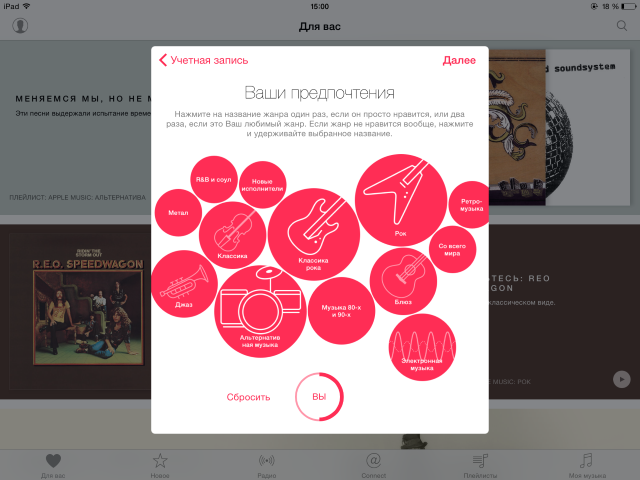
Вибір переваг в Apple Music
- після завершення вибору клікніть «Готово«.
далі вас перенесе на вкладку «для вас«, де підвантажиться вся цікавить музика. З цього моменту ви можете слухати усе треки з пошуку або вибирати «хвилю» по жанру або настрою.
початок використання Apple Music в iTunes
- спочатку виконайте оновлення при необхідності iTunes до версії 12.2. це робиться в «довідці» — «оновлення«
- тепер відкрийте програму і знайдіть пункт «для вас«
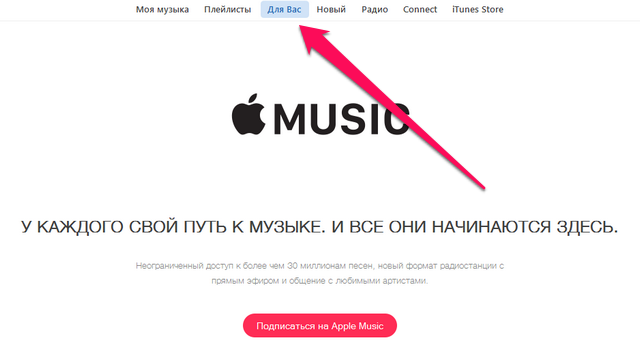
Apple Music в iTunes
- Оберіть «передплату на Apple Music«, якщо вона у вас ще нЕ оформлена на мобільному пристрої
- Оберіть тариф
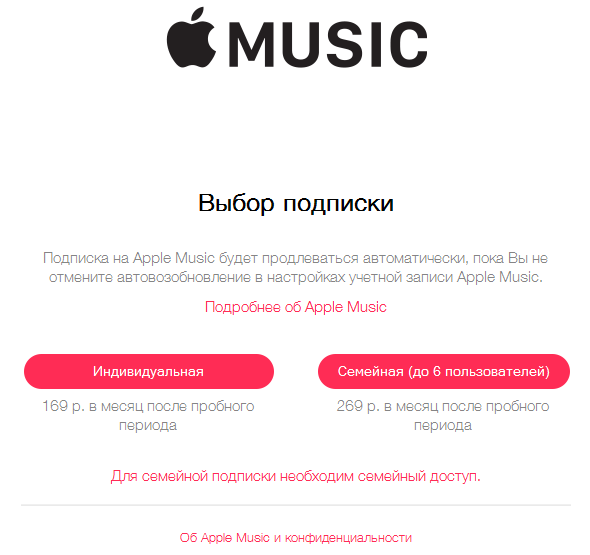
Підписка Apple Music в iTunes
- вкажіть дані кредитці в облікового записи Apple ID
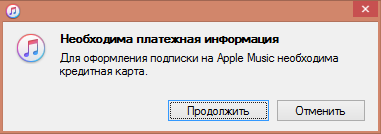
Введення платежів
- Зробіть позначки навпаки улюблених виконавців і жанрів
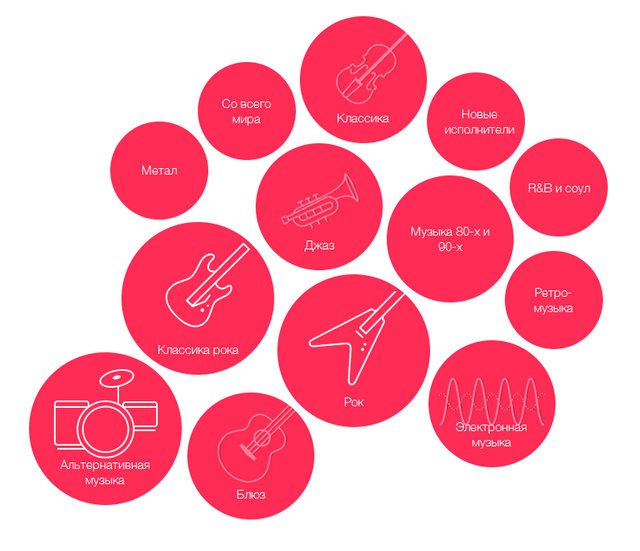
вибір переваг
- Оберіть «Готово« і почніть прослуховування
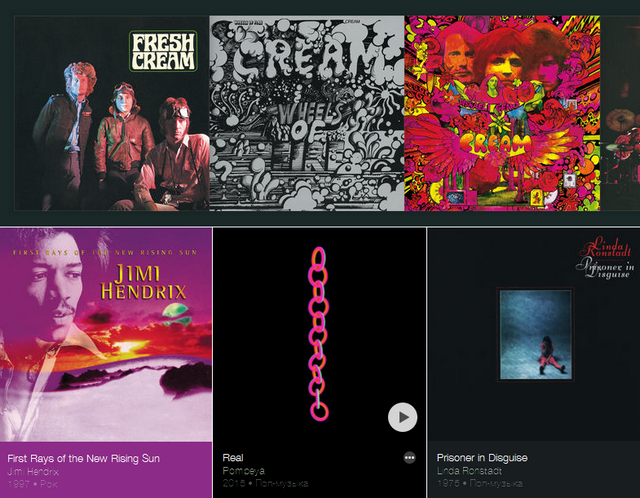
Початок використання Apple Music на iTunes
як подивитися текст пісні в Apple Music?
- Увімкніть «музику« і запустіть прослуховування треку
- перейдіть в міні—плеєр

Міні-плеєр Apple Music
- клікніть на «Показати« в розділі «слова«, щоб відкрився текст треку
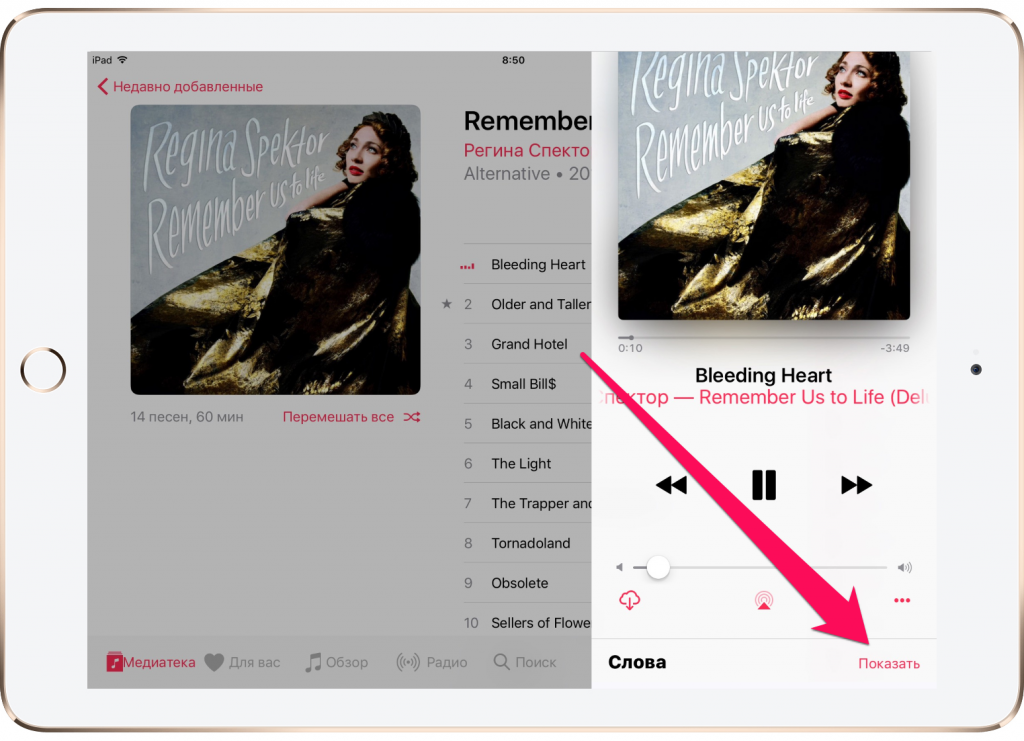
Подивитися слова пісні в Apple Music
відкриття тексту в окремому вікні
- запустіть плеєр
- Оберіть три крапки, щоб відкрилося меню
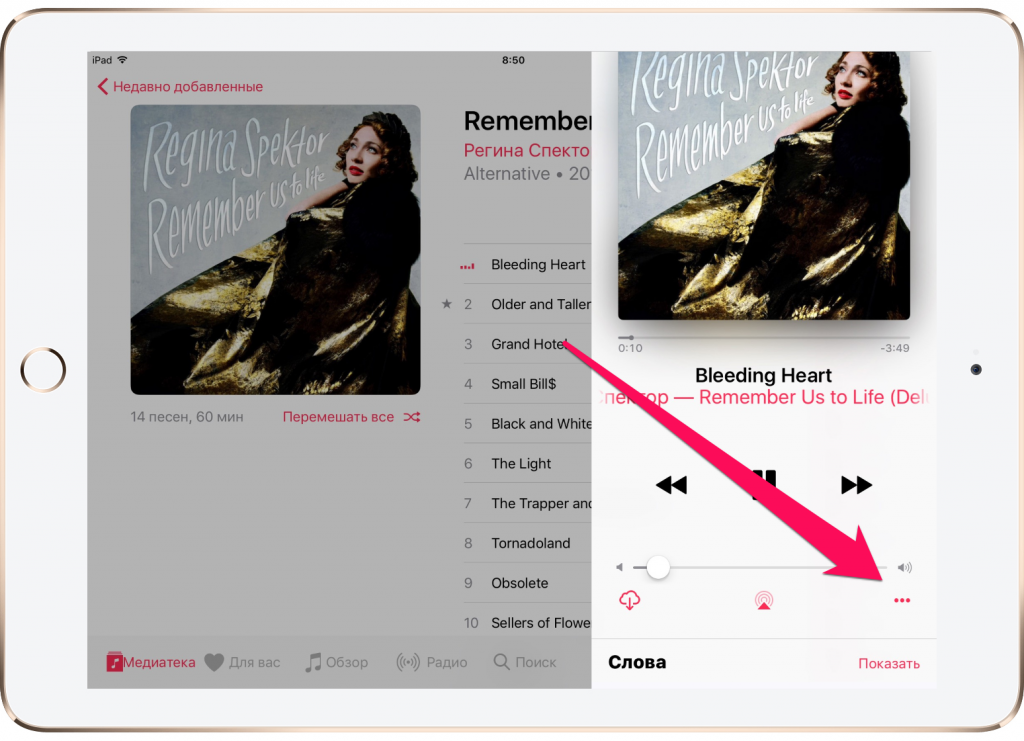
Додаткове меню
- Оберіть «слова«
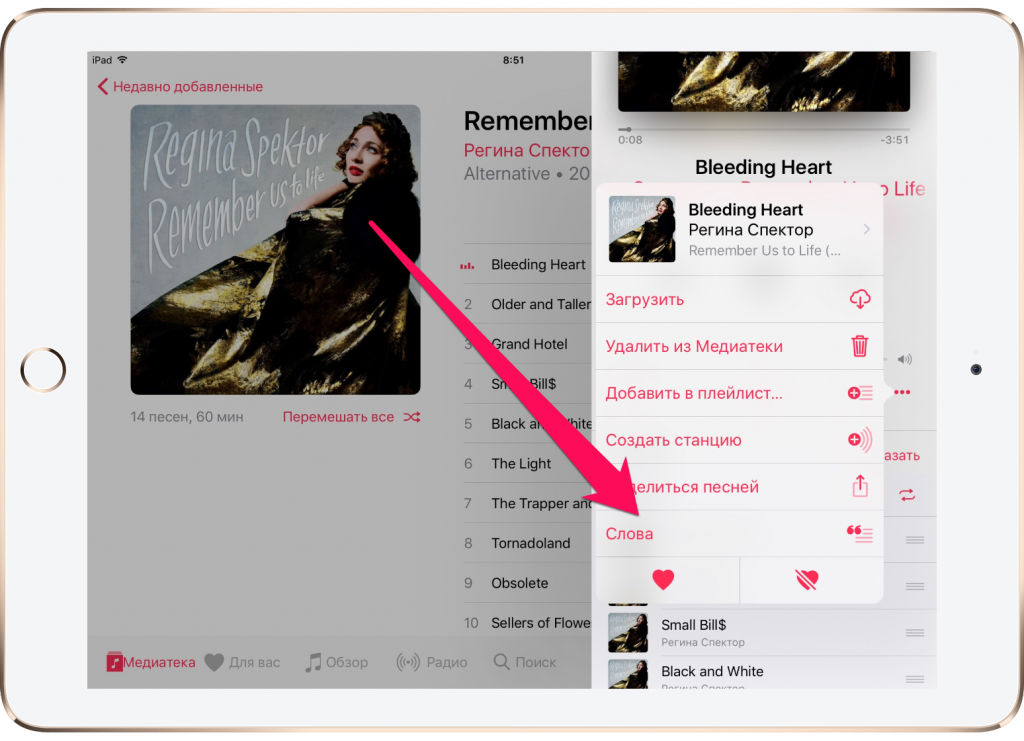
Як відкрити текст пісні Apple Music в окремому вікні?
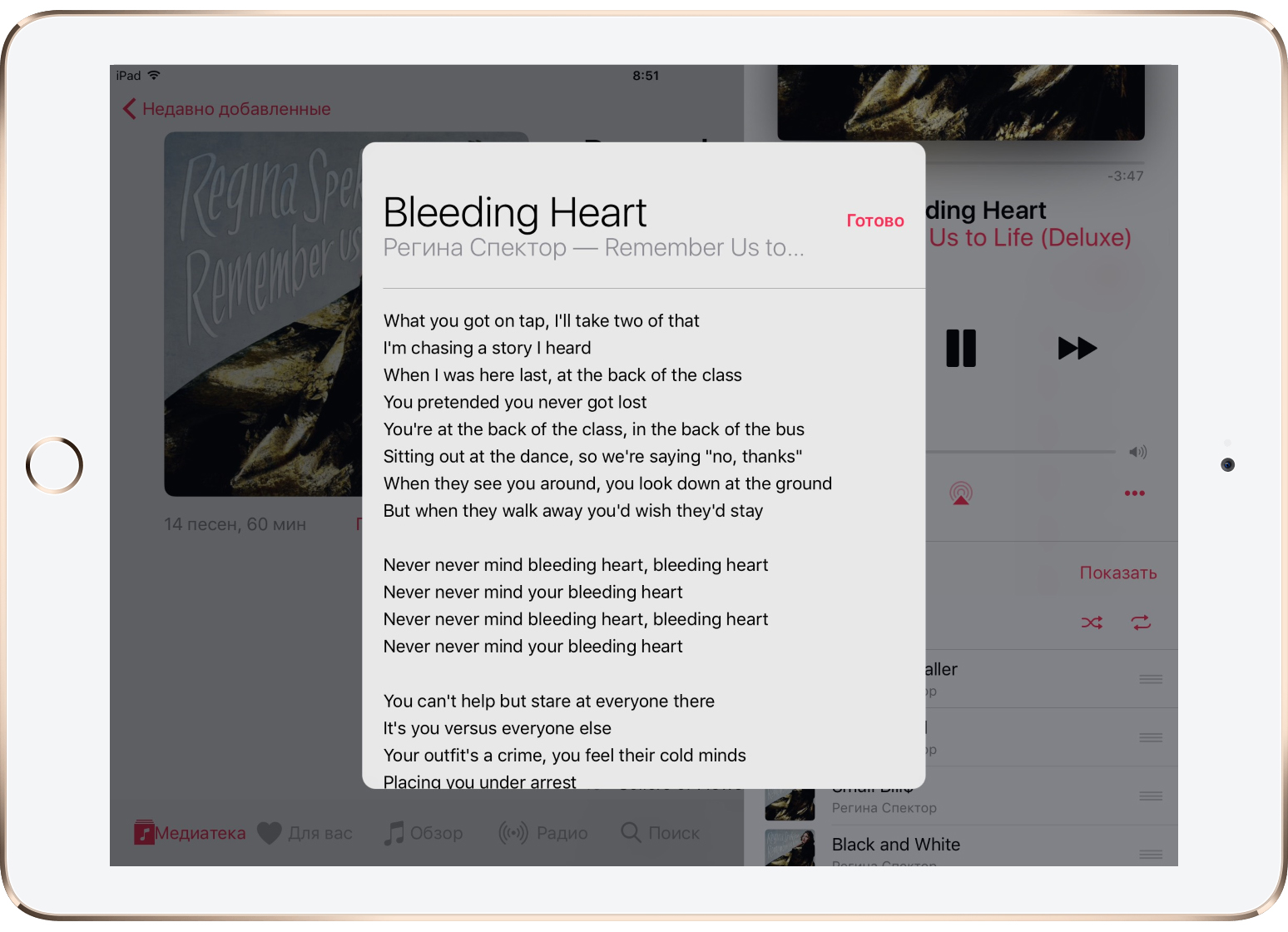
Відкритий текст пісні
як відкрити текст в iTunes через Apple Music?
- клікніть правою кнопкою на пісню
- натисніть «відомості«
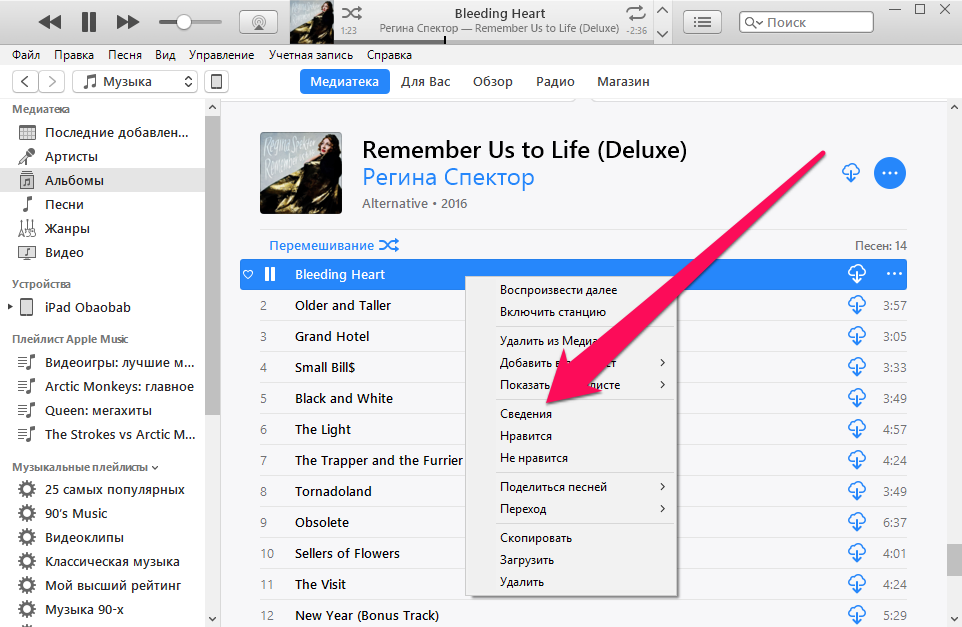
Відкрити текст пісні в Apple Music через iTunes
- Відкрийте вкладку «слова«
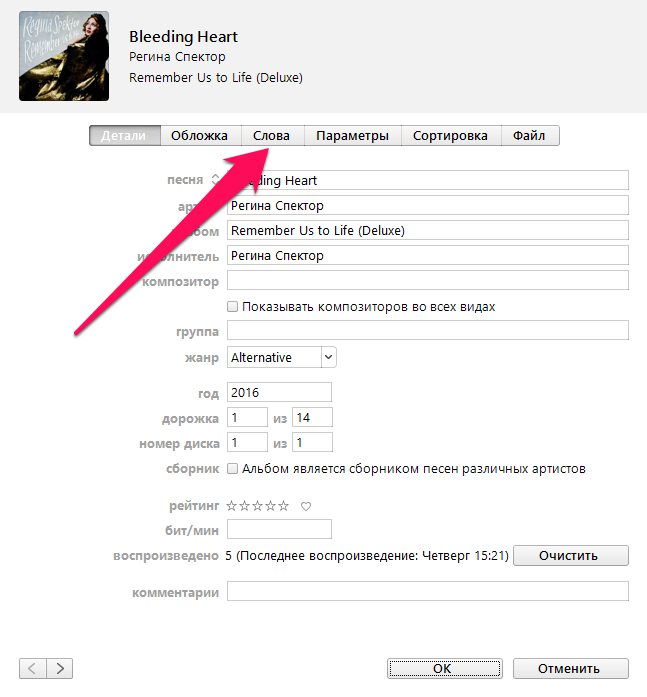
Apple Music в iTunes
як можна, можливо помітити, незважаючи на велике оновлення Apple Music в iTunes, доступ до текстам пісні з комп'ютера більше скрутний, ніж на айФоні або айпад.
